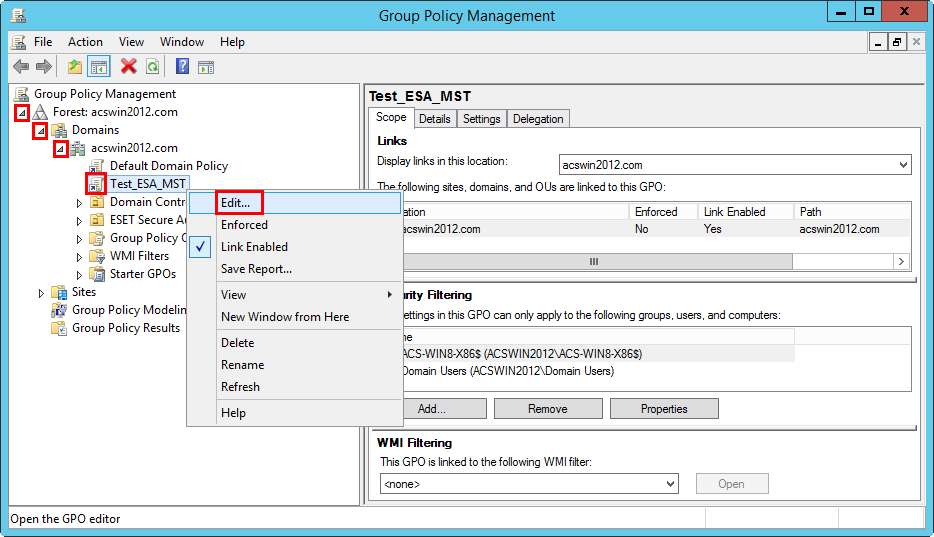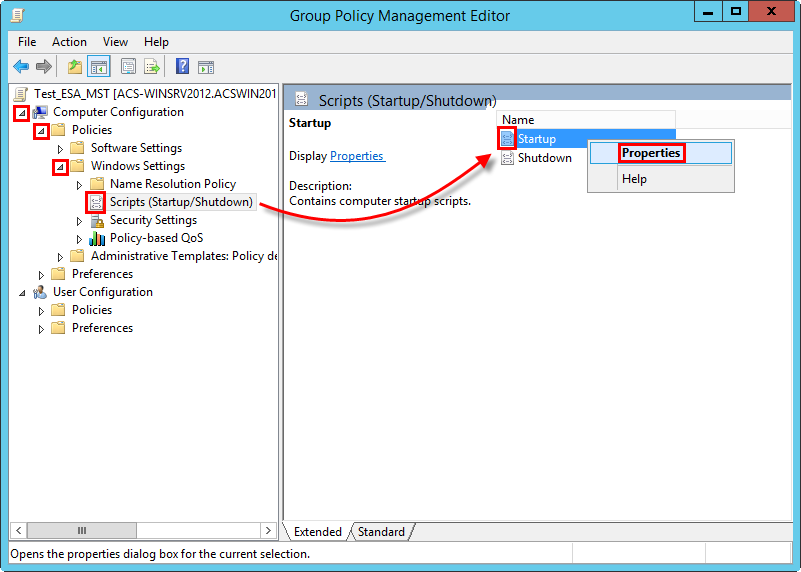Script de démarrage
Préparer un script de démarrage (fichier .bat) avec les paramètres essentiels
1.Appuyez sur touche Windows + R, tapez bloc-notes.EXE dans la boîte de dialogue Exécuter, puis appuyez sur Entrée.
2.Lorsque le bloc-notes s’ouvre, tapez le code suivant :
if exist "C:\Program Files\ESET Secure Authentication" (
echo "ESET Secure Authentication is already installed."
exit
)
msiexec /i "<path_to_msi_file>" EULA_ACCEPTED=1 NO_DOMAIN_ADMIN_MODE=1 ADDLOCAL="Credential_Provider,Win_Credential_Provider" /qn /L*v "c:\esa_install_log.txt"
où <path_to_msi_file> doit être remplacé par un chemin UNC (Universal Naming Convention) valide (chemin réseau) vers le package d’installation partagé (par exemple, \\serveurfichier\partage\nomdefichier.MSI). Le code doit être en ligne.
Termes Credential_Provider représente la protection de connexion RDP, Win_Credential_Provider représente la protection de connexion Windows. Voir les arguments MSI pour en savoir plus. |
3.Dans le Bloc-notes, cliquez sur Fichier > Enregistrer sous, sélectionnez Tous les fichiers dans le menu déroulant Type de fichier, puis tapez : esainstall.bat comme nom de fichier.
Déploiement du script de démarrage
1.Ouvrez Gestion des stratégies de groupe, localisez votre domaine, cliquez avec le bouton droit sur la politique de groupe souhaitée, puis sélectionnez Modifier.
2.Dans l’Éditeur de gestion des stratégies de groupe, dans votre politique de domaine, développez Configuration de l’ordinateur > Stratégies > Paramètres Windows, cliquez avec le bouton droit sur Démarrage, puis sélectionnez Propriétés.
3.Cliquez sur Ajouter > Parcourir, puis accédez au fichier esainstall.bat chargé dans le dossier partagé de votre domaine AD, cliquez sur Ouvrir, puis sur OK.
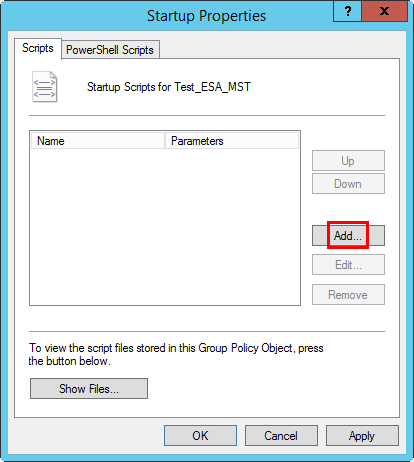
4.Cliquez sur OK pour appliquer les modifications et fermer la fenêtre Propriétés de démarrage.